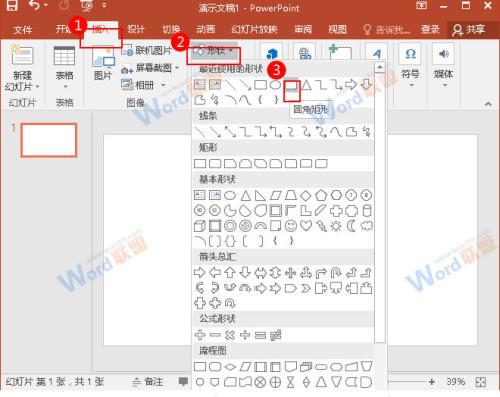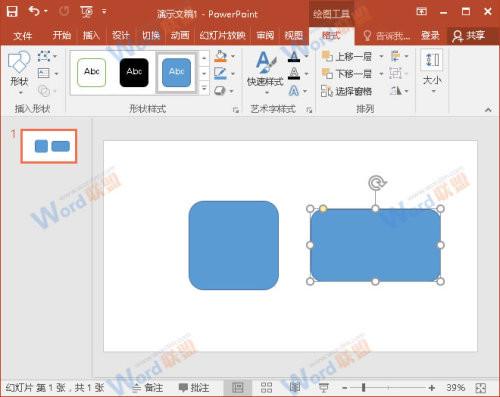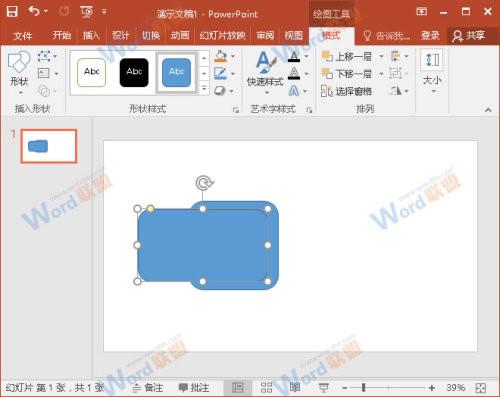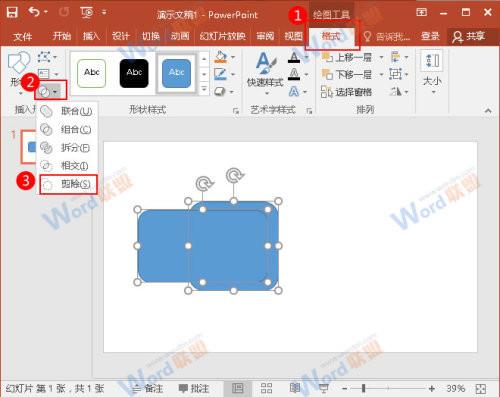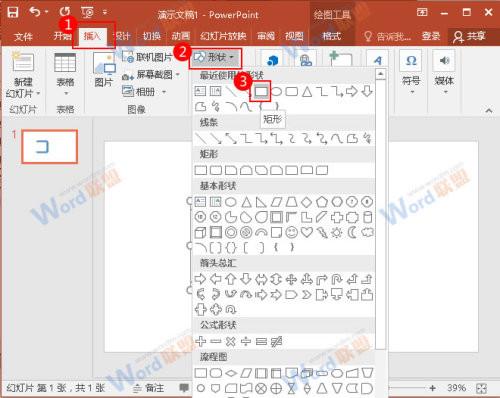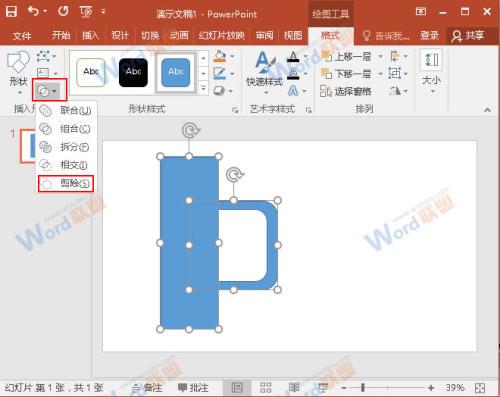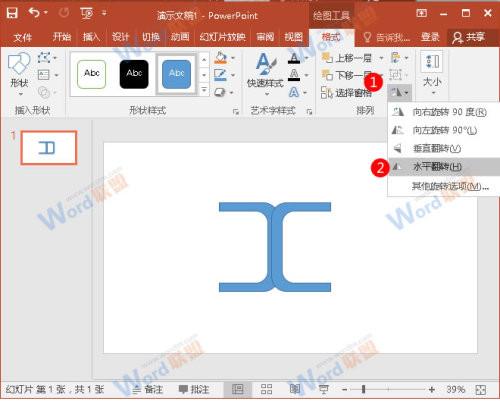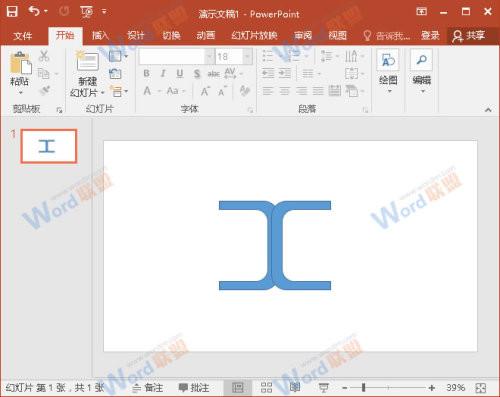PPT如何组合出“X”图形
1、首先点击“插入”选项卡中“插图”选项组,单击“形状”,选中圆角矩形。
2、绘制两个圆角矩形,调整好矩形大小。
3、移动第二个圆角矩形的位置,使其以第一个矩形部分重叠。
4、按住Ctrl键,点击鼠标左键,先选中第一个矩形,再选中第二个,然后切换到“格式”选项卡中的“形状组合”,选中“剪除”。
5、选择“形状”中的矩形。
6、绘制矩形,使其与剪除图形部分重叠,然后再次点击“形状组合”的“剪除”。
7、将剪除后的图形,进行复制粘贴,选中粘贴后的图形,点击“格式”选项卡中的“排序”选项组,再点击“旋转对象”按钮,选中“水平翻转”。
大功告成,X图形就这么完成啦。
 电脑知识网
电脑知识网